
آیا تا به حال در هنگام آپلود فایل در وردپرس با مشکل مواجه شدهاید؟ خطای 413 Request Entity Too Large یکی از خطاهای رایج است که میتواند مانع از بارگذاری فایلهای شما شود. در این مقاله، به بررسی این خطا، علل بروز آن و راهحلهای کاربردی برای رفع این مشکل میپردازیم.
همانطور که میدانید، وردپرس یک سیستم مدیریت محتوای قدرتمند است که به شما امکان میدهد وبسایت خود را به راحتی مدیریت کنید. با این حال، گاهی اوقات ممکن است با مشکلاتی مواجه شوید. یکی از این مشکلات، خطای 413 است که میتواند بسیار آزاردهنده باشد. در ادامه، با ما همراه باشید تا با این خطا بیشتر آشنا شوید و راهحلهای رفع آن را بیاموزید.
خطای 413 Request Entity Too Large چیست؟
خطای 413 Request Entity Too Large، یک خطای HTTP است که به این معنی است که سرور، فایل آپلود شده را به دلیل حجم زیاد آن، رد کرده است. به عبارت دیگر، شما سعی دارید فایلی را آپلود کنید که از محدودیت حجمی تعیین شده توسط سرور، بیشتر است. این خطا میتواند در هنگام آپلود افزونه، قالب، عکس یا هر نوع فایل دیگری رخ دهد.
زمانی که این خطا رخ میدهد، معمولاً پیامی مشابه “The requested resource does not allow request entity to be larger than the server defined limit” را مشاهده میکنید. این پیام به شما میگوید که سرور شما، محدودیت حجمی برای آپلود فایلها دارد و شما نمیتوانید فایلی با حجم بیشتر از این محدودیت را آپلود کنید.
چگونه خطای 413 Request Entity Too Large را برطرف کنیم؟
خوشبختانه، راهحلهای متعددی برای رفع خطای 413 Request Entity Too Large وجود دارد. در ادامه، به بررسی این راهحلها میپردازیم:
- استفاده از FTP/SFTP برای آپلود فایلهای حجیم
- ویرایش فایل php.ini برای افزایش حداکثر حجم آپلود
- ویرایش فایل .htaccess برای افزایش حداکثر حجم آپلود
- پیکربندی سرور Nginx برای افزایش حجم آپلود
استفاده از FTP یا SFTP برای آپلود فایلهای حجیم
یکی از سادهترین راهها برای دور زدن محدودیت آپلود در وردپرس، استفاده از پروتکل FTP یا SFTP است. با استفاده از این پروتکلها، میتوانید فایلهای حجیم را مستقیماً به سرور آپلود کنید. برای این کار، به یک نرمافزار FTP مانند FileZilla نیاز دارید.
پس از اتصال به سرور از طریق FTP، میتوانید فایل مورد نظر خود را در پوشه مناسب آپلود کنید. به عنوان مثال، اگر میخواهید یک افزونه را آپلود کنید، باید آن را در پوشه plugins در مسیر wp-content آپلود کنید. سپس، در پیشخوان وردپرس، میتوانید افزونه را فعال کنید.
با استفاده از FTP، میتوانید محدودیتهای آپلود را دور بزنید و فایلهای حجیم را به راحتی آپلود کنید. البته، به یاد داشته باشید که قبل از آپلود فایلها، از صحت و سلامت آنها اطمینان حاصل کنید.
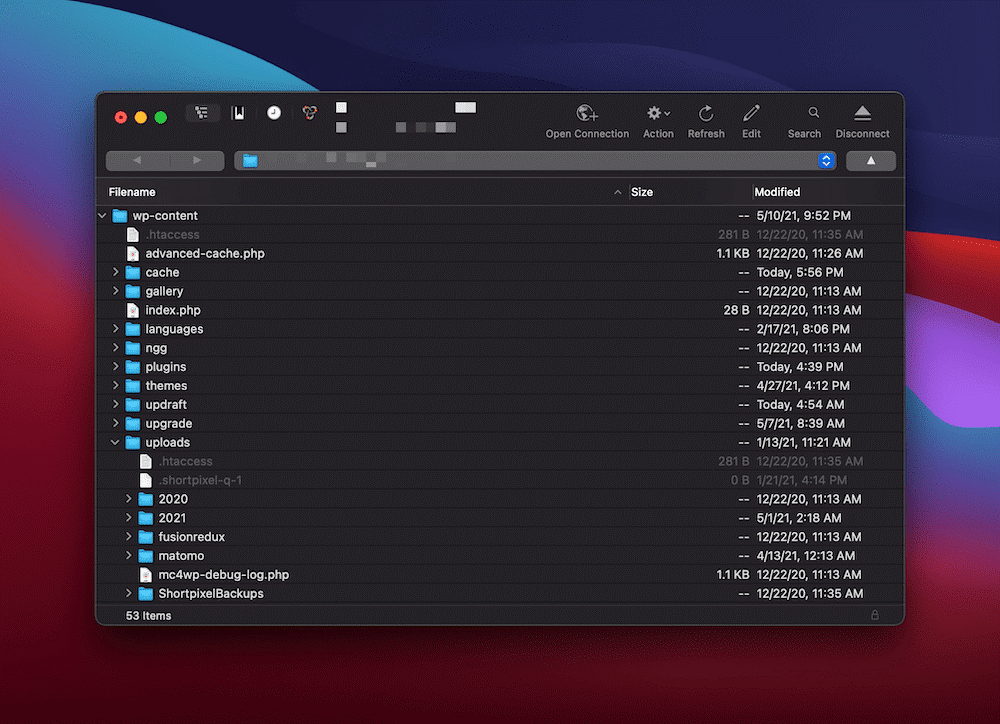
ویرایش فایل php.ini برای افزایش حداکثر حجم آپلود
اگر میخواهید محدودیت آپلود را در کل سایت خود افزایش دهید، میتوانید فایل php.ini را ویرایش کنید. این فایل، تنظیمات پیشفرض PHP را تعیین میکند. برای ویرایش این فایل، مراحل زیر را دنبال کنید:
- از طریق پنل مدیریت هاست خود، به فایل منیجر (File Manager) دسترسی پیدا کنید.
- در پوشه public_html، به دنبال فایل php.ini بگردید. اگر این فایل را پیدا نکردید، میتوانید یک فایل جدید با همین نام ایجاد کنید.
- فایل php.ini را با یک ویرایشگر متن باز کنید.
- کدهای زیر را به فایل php.ini اضافه کنید:
upload_max_filesize = 64Mpost_max_size = 64Mmax_execution_time = 300
در این کدها، upload_max_filesize حداکثر حجم فایل آپلود شده را تعیین میکند، post_max_size حداکثر حجم دادههای ارسال شده از طریق POST را تعیین میکند و max_execution_time حداکثر زمان اجرای یک اسکریپت را تعیین میکند. میتوانید مقادیر این پارامترها را بر اساس نیاز خود تغییر دهید.
پس از اعمال تغییرات، فایل php.ini را ذخیره کنید. سپس، سرور خود را ریاستارت کنید تا تغییرات اعمال شود. معمولاً این کار را میتوانید از طریق پنل مدیریت هاست انجام دهید.
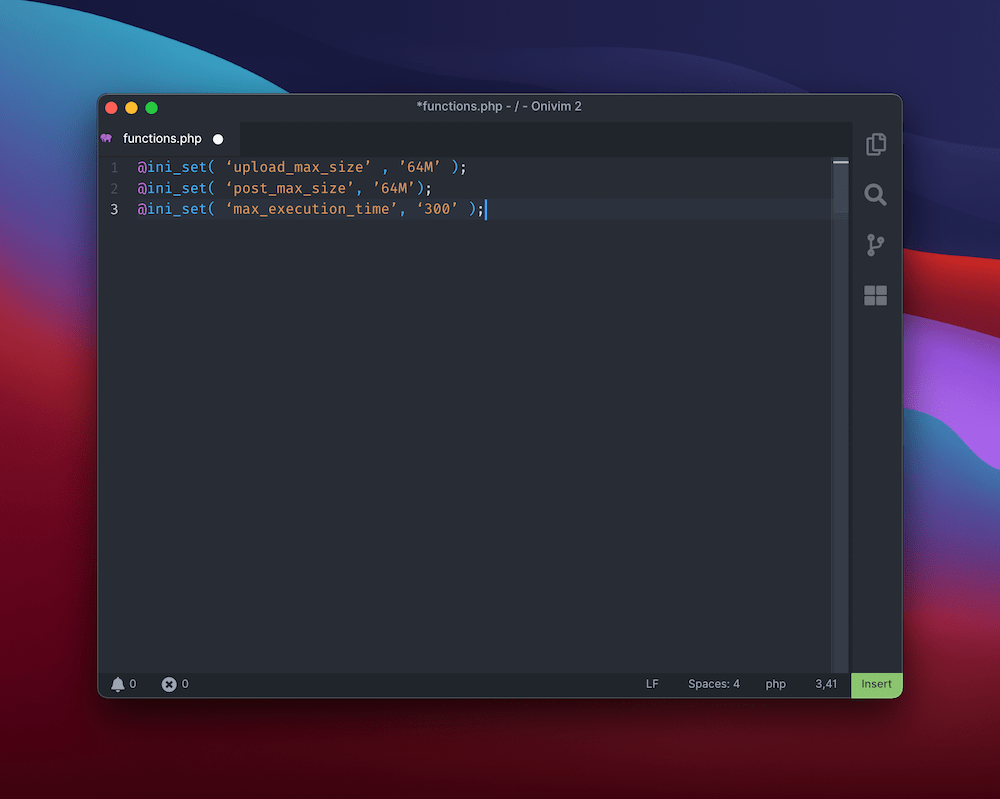
ویرایش فایل .htaccess برای افزایش حداکثر حجم آپلود
فایل .htaccess یک فایل پیکربندی سرور آپاچی است که به شما امکان میدهد تنظیمات مختلفی را برای وبسایت خود اعمال کنید. برای افزایش حداکثر حجم آپلود، میتوانید این فایل را ویرایش کنید. برای انجام این کار، مراحل زیر را دنبال کنید:
- از طریق پنل مدیریت هاست خود، به فایل منیجر دسترسی پیدا کنید.
- در پوشه public_html، به دنبال فایل .htaccess بگردید.
- فایل .htaccess را با یک ویرایشگر متن باز کنید.
- کدهای زیر را به فایل .htaccess اضافه کنید. این کدها را میتوانید در انتهای فایل، قبل از خط # END WordPress اضافه کنید:
php_value upload_max_filesize 64Mphp_value post_max_size 64Mphp_value max_execution_time 300php_value max_input_time 300
این کدها، مشابه تنظیمات php.ini هستند. پس از اعمال تغییرات، فایل .htaccess را ذخیره کنید. سپس، سرور خود را ریاستارت کنید تا تغییرات اعمال شود.
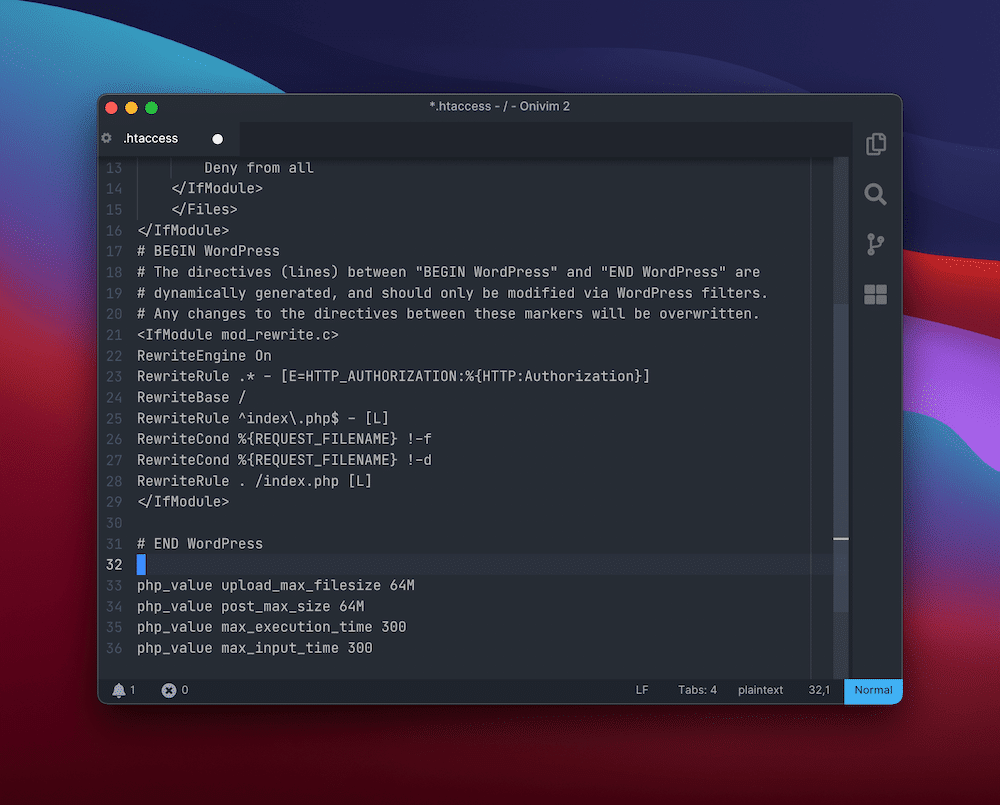
پیکربندی سرور Nginx برای افزایش حجم آپلود
اگر از سرور Nginx استفاده میکنید، باید فایل پیکربندی Nginx را ویرایش کنید. این فایل معمولاً در مسیر /etc/nginx/nginx.conf قرار دارد. برای ویرایش این فایل، مراحل زیر را دنبال کنید:
- به فایل nginx.conf با استفاده از یک ویرایشگر متن دسترسی پیدا کنید.
- مقدار client_max_body_size را افزایش دهید. به عنوان مثال:
client_max_body_size 128M;
این مقدار، حداکثر حجم دادههای ارسال شده از طریق POST را تعیین میکند. پس از اعمال تغییرات، فایل nginx.conf را ذخیره کنید. سپس، سرور Nginx را ریاستارت کنید تا تغییرات اعمال شود. برای این کار، میتوانید از دستور sudo service nginx restart استفاده کنید.
همچنین، در سرورهای Nginx، ممکن است نیاز باشد فایل php.ini را نیز ویرایش کنید. مراحل ویرایش این فایل، مشابه مراحل ویرایش php.ini در بخش قبل است.
جمعبندی
خطای 413 Request Entity Too Large یک خطای رایج در وردپرس است که میتواند به دلایل مختلفی رخ دهد. با استفاده از راهحلهای ارائه شده در این مقاله، میتوانید این خطا را برطرف کنید و فایلهای خود را با موفقیت آپلود کنید. به یاد داشته باشید که قبل از اعمال هرگونه تغییراتی در تنظیمات سرور، از وبسایت خود نسخه پشتیبان تهیه کنید.











ارسال پاسخ